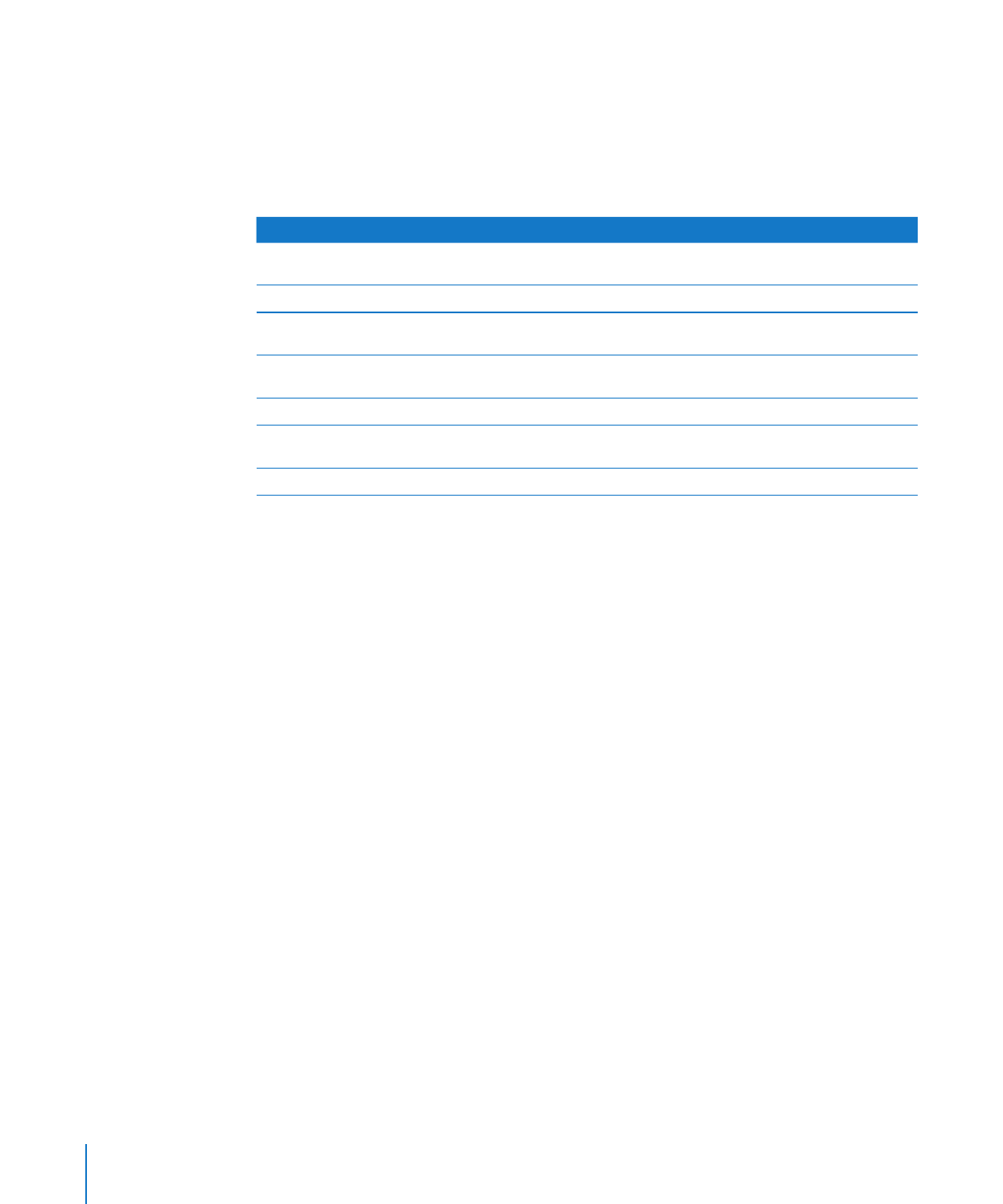
ページの「円グラフの外観をカスタマイズする」
折れ線グラフ要素のフォーマットを設定する
237
ページの「折れ線グラフのデータポイントの記号や線
をカスタマイズする」
面グラフのフォーマットを設定する
238
ページの「面グラフにデータポイントの記号を表示す
る」
散布図のフォーマットを設定する
238
ページの「散布図を使う」
2
軸グラフおよび複合タイプグラフのフォーマットを設定
する
239
ページの「
2
軸グラフおよび複合グラフをカスタマイ
ズする」
3D
グラフのフォーマットを設定する
240
ページの「
3D
グラフのシーン設定を調整する」
円グラフの外観をカスタマイズする
1
つの円グラフは
1
組のデータ集合を表します。各分割部分は、その集合における
1
つのデータポイン
トの値(各データ系列の
1
つ目のデータポイント)となります。データ系列が行である場合は、最初の
列だけがグラフの作成に使用されます。データ系列が列である場合には、最初の行だけがグラフの作成
に使用されます。グラフデータを表の先頭の行/列に移動することで、すべてのグラフデータを設定でき
ます。
円グラフの個々の分割部分の外観を調整するには、まず円グラフを選択してから、変更する分割部分を
選択する必要があります。
円グラフの分割部分を選択するには、以下の操作を行います:
分割部分を選択するには、それをクリックします。
m
すべての分割部分を選択するには、いずれかの分割部分を選択し、
Command
+
A
キーを押します。
m
隣接していない分割部分を選択するには、
Command
キーを押しながら分割部分を順に選択していきま
m
す。
232
第
10
章
データからグラフを作成する

第
10
章
データからグラフを作成する
233
隣接している一連の分割部分を選択するには、最初の分割部分を選択し、
Shift
キーを押しながら最後
m
の分割部分を選択します。
操作
参照先
円グラフに色やテクスチャを適用する
235
ページの「円グラフ全体や分割部分に影を付ける」
円グラフに系列やデータポイントのラベルを表示する
233
ページの「円グラフの色やテクスチャを変更する」
円グラフの分割部分を強調する
234
ページの「円グラフにラベルを表示する」
円グラフに影を適用する
235
ページの「個々の分割部分を円グラフから切り離す」
2D
円グラフを回転させる
236
ページの「
2D
円グラフを回転させる」
その他のフォーマット設定を行う
224
ページの「グラフの書式を設定する」